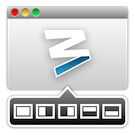Een geopend bestand openen in een andere applicatie
In sommige gevallen kan het wel eens handig zijn om een document waarin je aan het werken bent te openen in een andere applicatie. Wanneer je bijvoorbeeld een foto hebt geopend in de standaard voorver... lees verder ▸
In sommige gevallen kan het wel eens handig zijn om een document waarin je aan het werken bent te openen in een andere applicatie. Wanneer je bijvoorbeeld een foto hebt geopend in de standaard voorvertoning applicatie en deze wilt gaan bewerken in Photoshop. Met behulp van het 'proxy-icon' is het onder Mac OS X heel erg eenvoudig om een huidig bestand te openen in een andere applicatie. Het proxy-icon is het symbool voor de bestandsnaam in de titelbalk. Door hierop te klikken en enkele momenten ingedrukt te houden kun je dit symbool op een andere applicatie in het Dock slepen waardoor het bestand in de betreffende applicatie wordt geopend. lees verder ▸
Moom: Applicatie vensters eenvoudig beheren
In ieder applicatie venster vind je linksbovenaan het welbekende rode kruisje, de minimaliseer knop en de plus knop. Maar de plus knop werkt niet altijd zo heel fijn om het scherm groter te maken. Moo... lees verder ▸
In ieder applicatie venster vind je linksbovenaan het welbekende rode kruisje, de minimaliseer knop en de plus knop. Maar de plus knop werkt niet altijd zo heel fijn om het scherm groter te maken. Moom is een fantastisch app waarmee je makkelijk en snel je venster op het gewenste formaat kan zetten. Moom werkt in bijna alle applicaties. Wanneer je met je muis langs het groene + knopje gaat zie je dat er een ballonetje onder het groene + knopje verschijnt. Hier staan de standaard afmetingen, zoals het hele scherm en venster links en rechts. Moom is vooral makkelijk wanneer je bijvoorbeeld iets moet typen en een website nodig hebt waar je je informatie vandaan haalt. Je zet bijvoorbeeld pages aan de linker kant en de webbrowser aan de rechterkant. lees verder ▸
DoublePane: Eenvoudig vensters opdelen
Tegenwoordig zijn de schermen van nieuwe Mac’s voorzien van een zeer hoge resolutie. Zo heeft de nieuwe 27″ iMac een resolutie van maximaal 2560×1440 pixels. Een ideaal scherm om meerdere venster... lees verder ▸
Tegenwoordig zijn de schermen van nieuwe Mac’s voorzien van een zeer hoge resolutie. Zo heeft de nieuwe 27″ iMac een resolutie van maximaal 2560×1440 pixels. Een ideaal scherm om meerdere vensters naast elkaar op het scherm te plaatsen. Helaas beschikt Mac OS X standaard niet over een standaard feauture waarmee je vensters kan opdelen in het scherm. Onder Windows is deze optie beschikbaar als “tiled windows”. Maar gelukkig is er in de Mac App Store een applicatie beschikbaar die dit opdelen voor je kan regelen. lees verder ▸
iWork: Meerdere inspector vensters openen
In alle iWork applicaties (Pages, Keynote en Numbers) heb je de beschikking over het inspector (info) venster. Deze activeer je doormiddel van de ronde blauwe i-knop in de toolbar van een iWork ap... lees verder ▸
In alle iWork applicaties (Pages, Keynote en Numbers) heb je de beschikking over het inspector (info) venster. Deze activeer je doormiddel van de ronde blauwe i-knop in de toolbar van een iWork applicatie. Een inspector venster verschijnt altijd op de voorgrond en geeft je toegang tot uitgebreide informatie en de instellingen van het document en de objecten. Het venster is opgedeeld in meerdere secties die je kunt selecteren doormiddel van iconen. Een klein nadeel van het venster is dat er maar één inspector venster per applicatie kan worden geopend. Wanneer je bijvoorbeeld een Pages document aan het bewerken bent met een groot aantal foto's, tekst en tabellen dan dien je iedere keer te switchen van sectie in het inspector venster. lees verder ▸
iTunes 10: De venster knoppen horizontaal weergeven
In iTunes 10 heeft Apple bedacht om de standaard venster knoppen (sluiten, minimaliseren en vergroten) verticaal in het venster te plaatsen. Op zich een hele rare zet omdat dit niet toegestaan is ... lees verder ▸
In iTunes 10 heeft Apple bedacht om de standaard venster knoppen (sluiten, minimaliseren en vergroten) verticaal in het venster te plaatsen. Op zich een hele rare zet omdat dit niet toegestaan is in de Apple Interface guidelines waaraan alle ontwikkelaars van OS X software zich moeten houden. Blijkbaar heeft Apple toch de beslissing genomen om hiervan af te wijken, waarschijnlijk hebben we hier te maken een proefballon voor OS X 10.7 Hoewel het een kwestie van wennen zal zijn zie zelf toch liever horizontale knoppen in het iTunes venster verschijnen. Met behulp met OS X Terminal is het mogelijk om dit aan te passen. lees verder ▸
OS X: Extra opties in het ‘bewaar’ dialoog venster
In ieder willekeurig 'bewaar'-venster heb je de mogelijkheid om doormiddel van het driehoekje (1) achter de bestandsnaam extra Finder opties te laten verschijnen. Dit maakt het makkelijker om te n... lees verder ▸
In ieder willekeurig 'bewaar'-venster heb je de mogelijkheid om doormiddel van het driehoekje (1) achter de bestandsnaam extra Finder opties te laten verschijnen. Dit maakt het makkelijker om te navigeren door de mappen op je harddisk. Dit uitgebreide bewaar venster bied je echter nog een paar handige opties die de meeste OS X gebruikers niet weten. lees verder ▸